Como alterar a cor da barra de tarefas no Windows 11
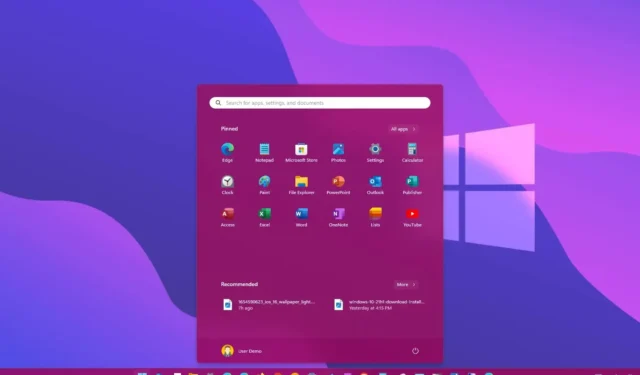
ATUALIZADO EM 20/10/2023: No Windows 11 , a barra de tarefas usa o esquema de cores claras por padrão e, embora você sempre possa alternar para o modo escuro , também pode escolher praticamente qualquer cor que desejar. No entanto, alterar a cor de destaque para esse recurso não é simples, pois você deve usar um modo de cor específico antes que a opção de alternar cores fique disponível no aplicativo Configurações.
Além disso, a escolha de uma nova cor para a barra de tarefas alterará a cor do menu Iniciar e de outros elementos, como Configurações rápidas, Notificações, Pesquisa e muito mais.
Neste guia , você aprenderá as etapas para escolher uma cor diferente para o menu Iniciar e a barra de tarefas do Windows 11.
Alterar a cor da barra de tarefas no Windows 11
Para alterar a cor da barra de tarefas no Windows 11, siga estas etapas:
-
Abra Configurações no Windows 11.
-
Clique em Personalização .
-
Clique na guia Cores .
-
Na configuração “Escolha seu modo”, selecione a opção Personalizado .
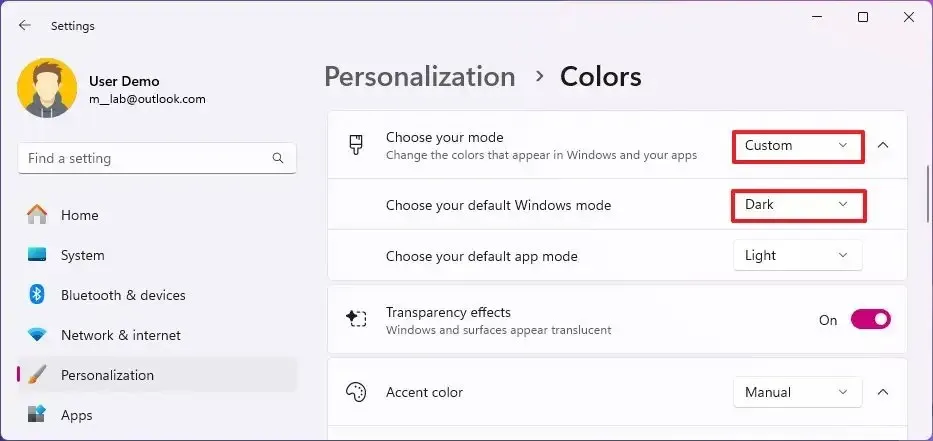
-
Selecione a opção Escuro na configuração “Escolha o modo padrão do Windows”.
-
Ative o botão de alternância “Mostrar cor de destaque no início e na barra de tarefas” .
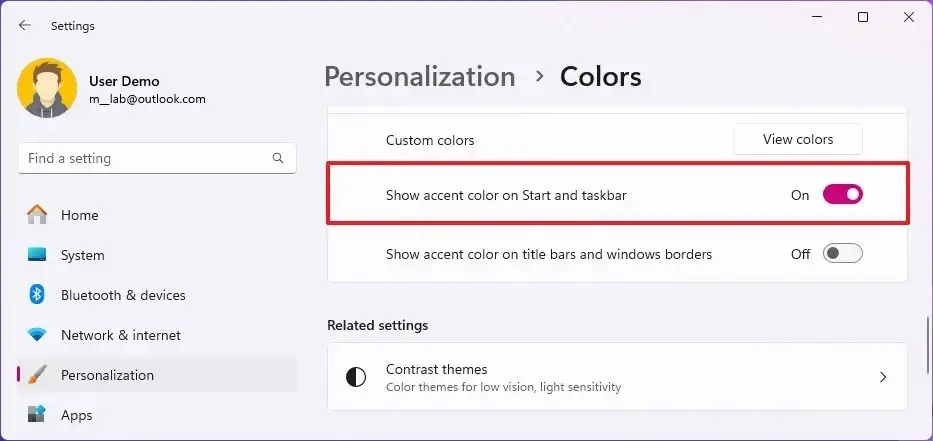
-
Escolha a opção Manual na configuração “Cor de destaque”.
Nota rápida: O sistema irá gerar uma cor baseada na imagem de fundo da área de trabalho ao usar a opção “Automático” .
-
Selecione a nova cor da barra de tarefas (e do menu Iniciar).
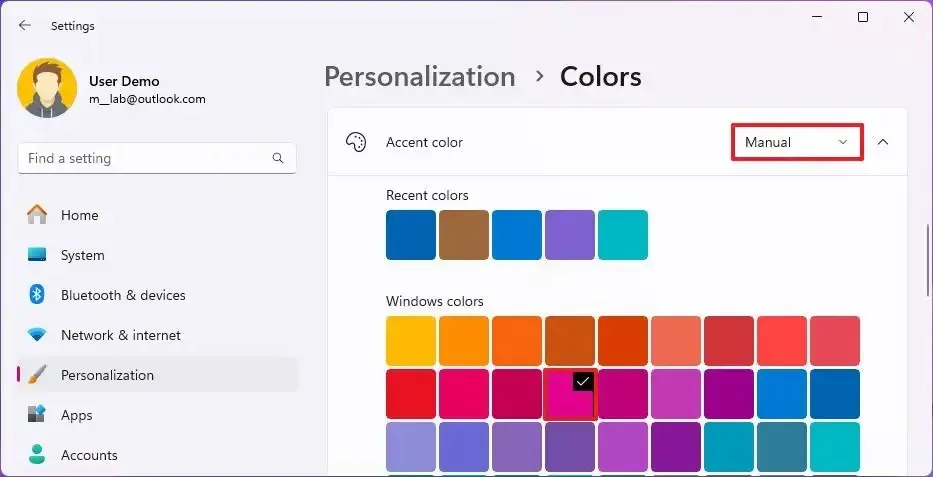
-
(Opcional) Clique no botão Exibir cores para criar uma cor personalizada na configuração “Cores personalizadas”.
Depois de concluir as etapas, a barra de tarefas do Windows 11 (e o menu Iniciar) refletirá a cor que você selecionou na página de configurações.
Atualização em 20 de outubro de 2023: Este guia foi atualizado para garantir a precisão e refletir novas alterações.



Deixe um comentário